Дуолинго — это популярное приложение для изучения языков, известное своим уникальным подходом к обучению. В отличие от аналогичных решений, Duolingo делает обучение увлекательным и интересным, превращая каждый шаг в игру. Используете ли вы приложение на своем айфон или Андроид, вы можете выбирать из более чем 30 языков для изучения. Добавить другой язык в свою учетную запись легко, если вы готовы перейти к следующему.
Содержание
- Как добавить новый язык в Дуолинго
- Как переключить язык в Дуолинго
Рекомендуемые видео
Легкий
5 минут
Устройство iPhone или Android
Добавление нового языка в вашу учетную запись Duolingo одинаково для пользователей iPhone и Android. Добавив другой язык, вы можете переключаться между языками в приложении.
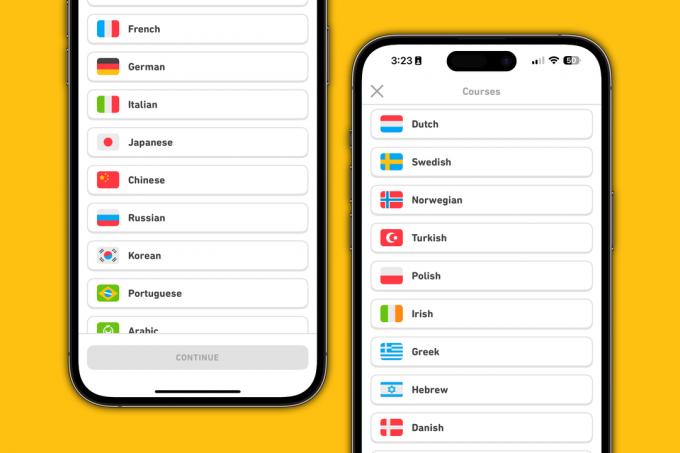
Как добавить новый язык в Дуолинго
Чтобы начать, откройте приложение Duolingo на своем устройстве; войдите в свою учетную запись, если вы еще этого не сделали.
Шаг 1: В приложении Duolingo коснитесь значка Значок дома в левом нижнем углу приложения. Далее нажмите Значок флага вверху слева. Флаг представляет ваш активный язык.
Шаг 2: Оттуда коснитесь значка + Курс икона.
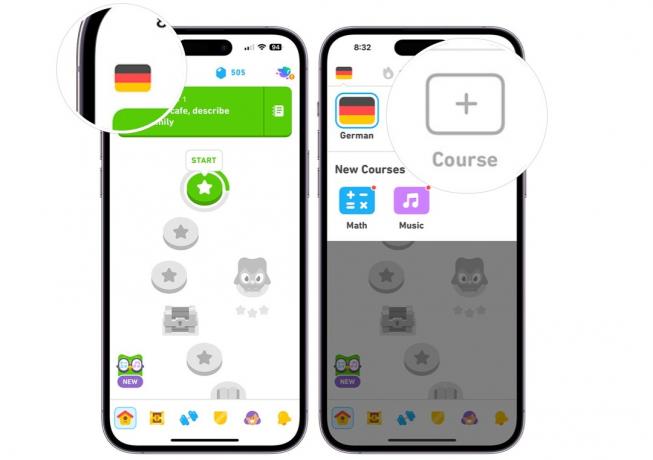
Связанный
- iOS 17: как добавить другие обои главного экрана на ваш iPhone
- Будет ли мой телефон автоматически переходить на летнее время?
- Лучшие телефоны 2023 года: 15 наших любимых смартфонов прямо сейчас
Шаг 3: Из списка выберите новый Язык. Кран Продолжать. Через несколько секунд вам будет предложено начать первый урок нового языка.
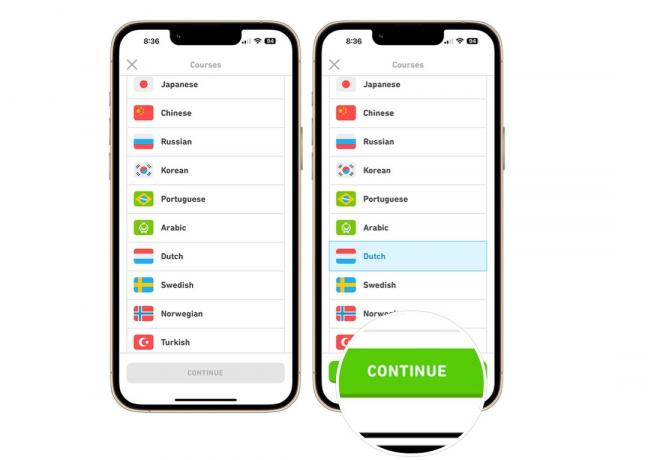
Как переключить язык в Дуолинго
Переключение между языками Duolingo через приложение для iPhone или Android осуществляется аналогично тем же действиям, что перечислены выше. Откройте приложение Duolingo на своем устройстве; войдите в свою учетную запись, если вы еще этого не сделали.
Шаг 1: В приложении Duolingo коснитесь значка Значок дома в левом нижнем углу приложения. Далее нажмите Значок флага вверху слева. Флаг представляет ваш активный язык.
Шаг 2: Оттуда выберите Язык вы хотите активировать. Через несколько секунд ваш активный язык будет изменен.
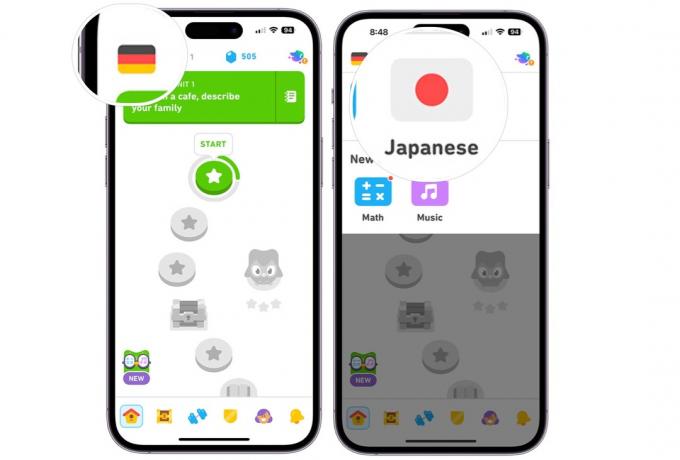
Одна из лучших особенностей использования Duolingo для изучения нового языка заключается в том, что его можно использовать совершенно бесплатно, даже если Приложение Duolingo тает. Кроме того, переход с одного языка на другой с помощью приложения Duolingo — это быстрый и плавный процесс, который дает вам возможность легко переключаться между языками.
Рекомендации редакции
- iOS 17: как изменить шрифт часов на вашем iPhone
- Как удалить язык в Дуолинго
- Приложение Lapse: что нужно знать о новом убийце Instagram
- Почему ваше приложение Duolingo тает? Вот почему это выглядит странно
- Лучшие игры для iPhone 2023 года: 31 игра, в которую нужно сыграть прямо сейчас
Обновите свой образ жизниDigital Trends помогает читателям быть в курсе быстро меняющегося мира технологий благодаря всем последним новостям, забавным обзорам продуктов, содержательным редакционным статьям и уникальным кратким обзорам.




